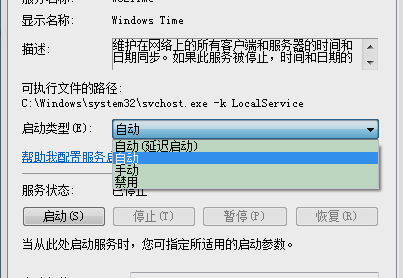极速PE官网 > 帮助中心 >
电脑时间同步,小编告诉你怎么让电脑时间和网络时间同步
作者:pe系统 2018-07-03
摘要:有的时候我们会发现电脑的时间和网络的时间是不同的,那这是要怎么让时间同步同步起来呢?小编接下来就告诉你们怎么让电脑时间起来,小伙伴们快和小编一起去接着往下看看吧.....
有的时候我们会发现电脑的时间和网络的时间是不同的,那这是要怎么让它们同步起来呢?小编接下来就告诉你们怎么让电脑时间和网络时间同步起来,小伙伴们快和小编一起去接着往下看看吧。
最近小编在浏览昂也的时候看到小伙伴在问怎么让电脑时间和网络时间同步的问题,于是小编现在就来到这儿,来告诉小伙伴们怎么让电脑时间和网络时间同步,小伙伴们现在快和小编一起去看看吧~
首先,点击桌面上右下的时间,弹出框点击更改时间和日期。
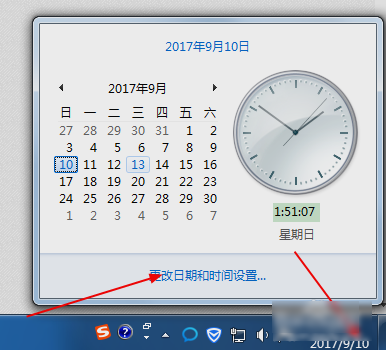
电脑时间和网络时间同步系统软件图解1
接着,在弹出框中选择“Internet时间”。
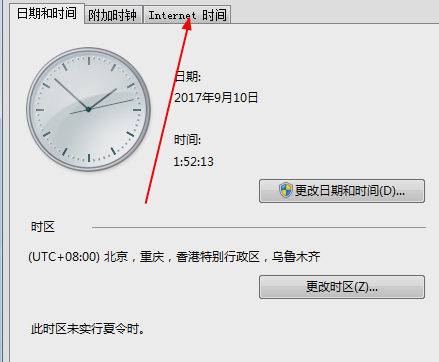
电脑时间和网络时间同步系统软件图解2
下一步,选择“Internet时间”选项,点击“更改设置”,点击立即更新。
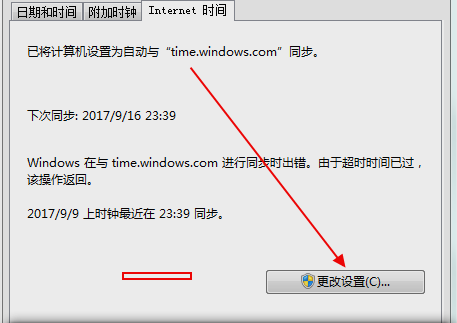
时间同步系统软件图解3
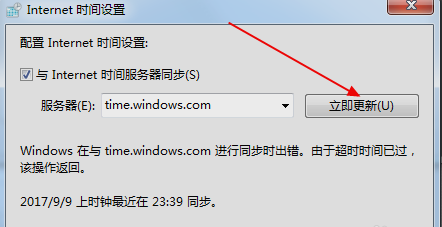
电脑时间和网络时间同步系统软件图解4
然后会提示超时出错,这个时候去看一下服务里面的window Time 服务时候开启,我的电脑手表邮件选择管理。
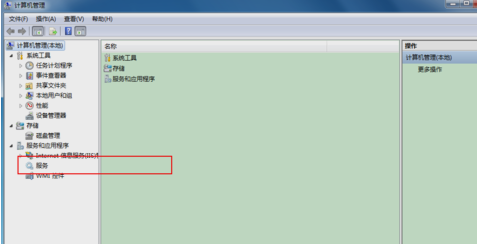
电脑时间和网络时间同步系统软件图解5
接着,找到“window Time”发现是关闭开启,调成自动启动的服务这样就不用每次去修改时间了。
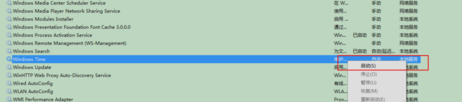
电脑时间和网络时间同步系统软件图解6